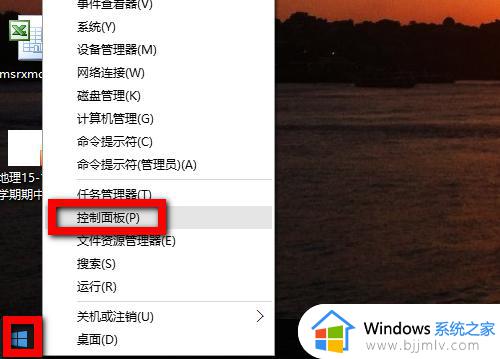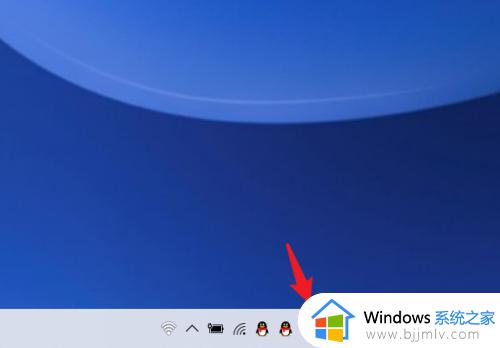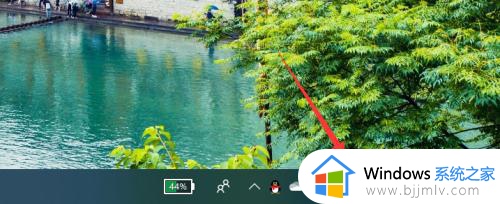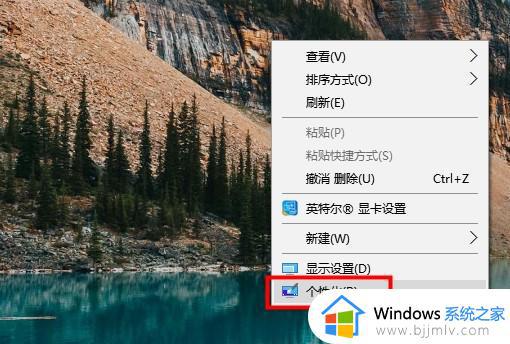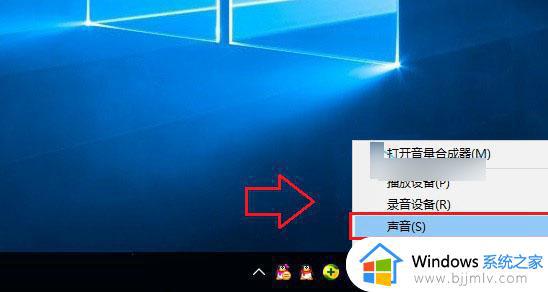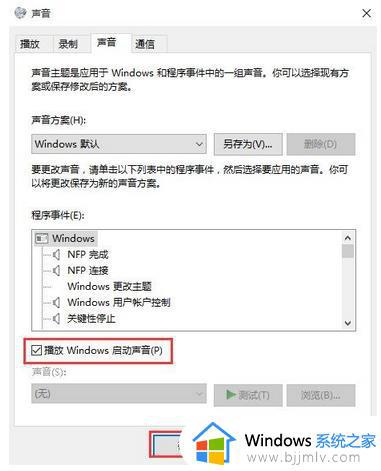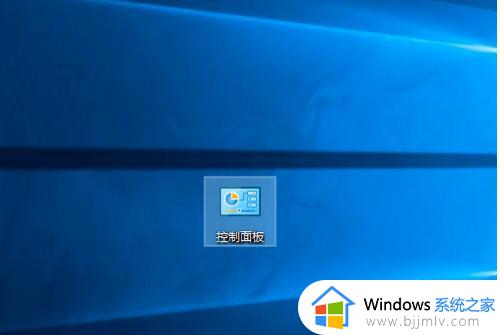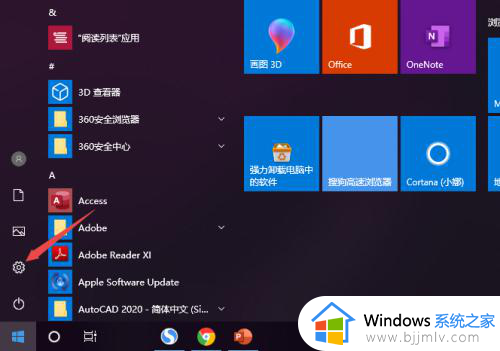windows10开机声音怎么设置?win10系统如何设置开机声音
更新时间:2024-05-30 10:59:09作者:qiaoyun
电脑开机的时候一般都是会有默认的开机声音,不过有些小伙伴可能不大喜欢,就想要自己重新色孩子,可是有很多windows10系统用户并不知道开机声音怎么设置,方法不会难,有一样需求的用户们可以跟随着笔者的步伐一起来看看win10系统设置开机声音的详细方法吧。
方法如下:
1、右键点击左下角的开始图标,选择“控制面板”。
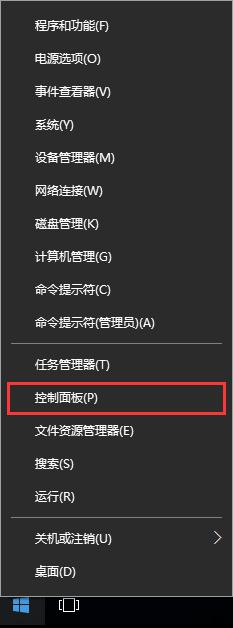
2、在控制面板中选择以“大图标”方式进行查看,然后找到并打开“声音”。
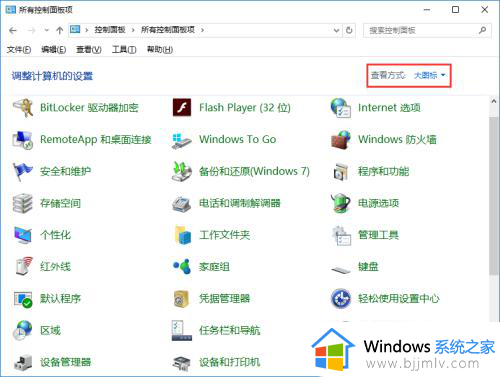
3、在弹出的窗口中,切换到“声音”选项卡,把“声音方案”设置为“Windows 默认”,在程序事件中来到“Windows语音识别”,选择启用,然后点击“浏览”。
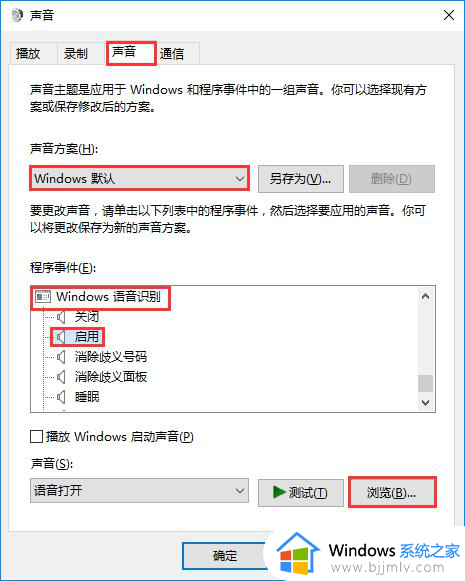
4、接下来选择自己想要声音,注意需要替换的音乐必须为wav格式文件(体积尽量不要超过500KB),然后点击应用和确定即可。
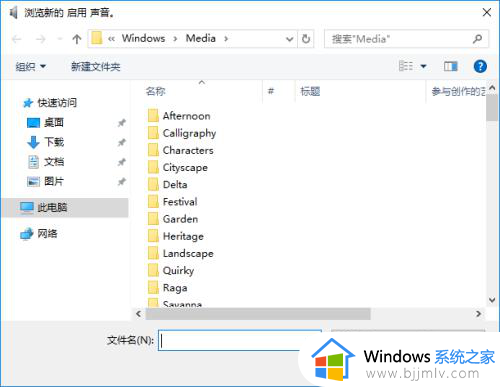
以上给大家讲解的就是win10系统如何设置开机声音的详细内容,大家感兴趣的用户们可以学习上述方法步骤来进行设置,相信能够帮助到大家。